当前位置:首页 > 帮助中心 > 新电脑到手怎么装系统(新笔记本重装系统教程)
新电脑到手怎么装系统(新笔记本重装系统教程)
新电脑到手怎么装系统?部分新电脑到手之后,是没有预装系统的,如果购买电脑的地点在附近,可以回去找他们帮你安装系统。但是如果你不太方便的话,也是可以考虑自己去安装系统。现在,使用u盘启动盘来重装系统简单得多。今天就来学习新笔记本重装系统教程吧。

一、u盘重装系统常用工具
系统版本: Windows 10专业版
安装工具:大白菜u盘启动盘制作工具(点击红字下载)
二、u盘重装系统所需准备
1、在进行系统重新安装之前,建议大家都要先检查好电脑整体状态,比如说硬盘有没有坏道,有的话就像修复。毕竟,重装系统主要是针对硬盘进行操作,先检查会更加安全。
2、制作u盘启动盘有很多要注意的事项,比如说要提前关闭安全杀毒软件,因为制作过程涉及系统文件,很容易被误杀,导致u盘启动盘制作失败,影响最终系统安装。
3、Windows系统镜像,要选用安全可靠的来使用,毕竟谁都不想重装系统后,电脑还是有问题。你可以在“msdn我告诉你”网站进行下载,如图所示,点击展开后就可以操作了。
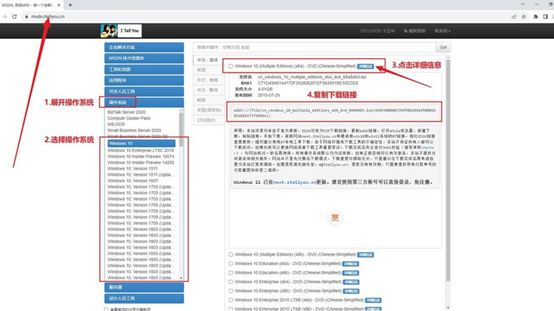
三、u盘重装系统操作步骤
第一步:u盘启动盘制作
1、进入大白菜官网,下载U盘启动盘制作工具。
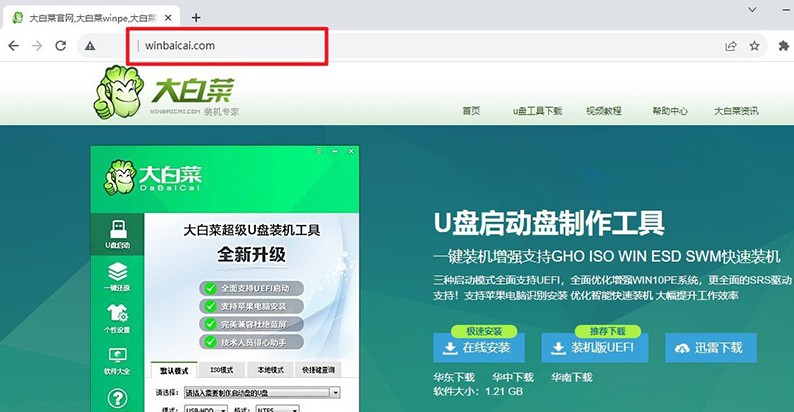
2、打开u盘启动盘制作工具,默认设置,点击一键制作成usb启动盘。
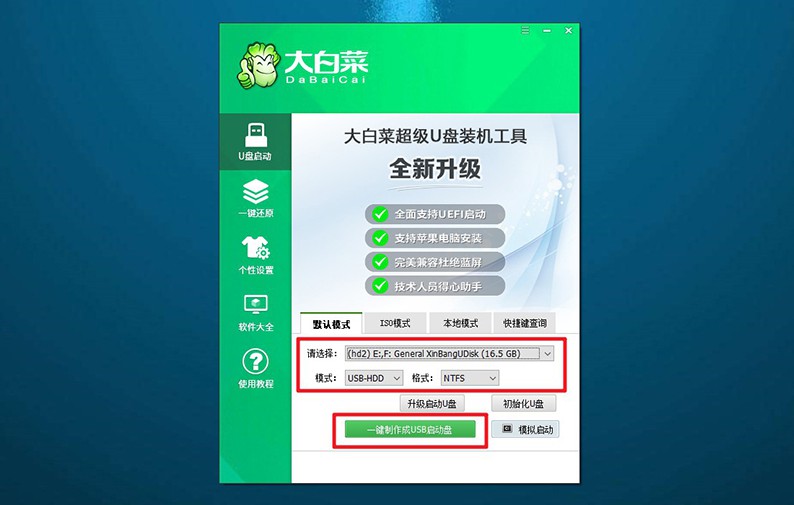
3、u盘启动盘制作完毕后,将Windows系统镜像下载保存至u盘启动盘之中备用。
第二步:u盘启动电脑设置
1、如图所示,为常见电脑品牌的u盘启动快捷键表格,查询后进行操作。
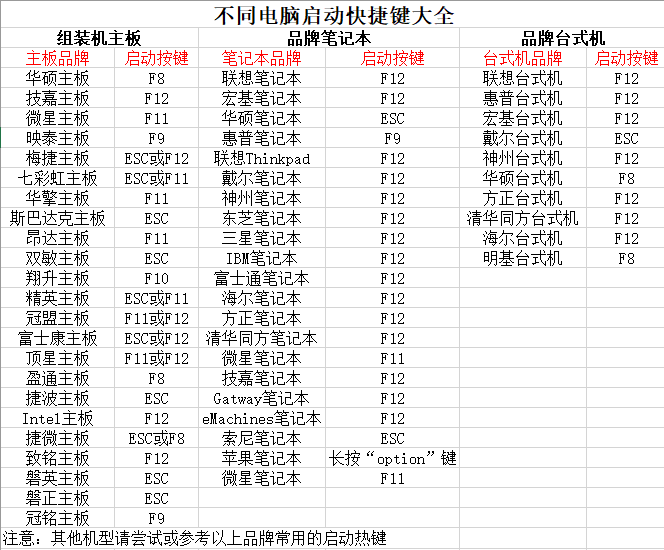
2、将u盘启动盘接入电脑,重启并按U盘启动快捷键即可进入启动设置界面,设置u盘启动电脑。
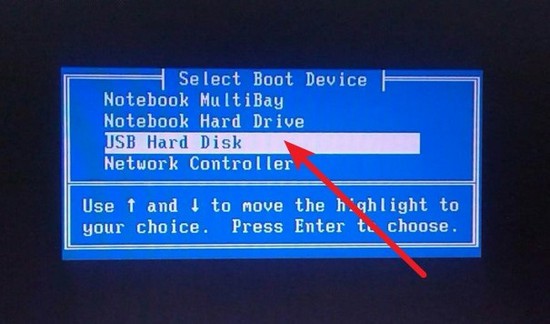
3、在大白菜主菜单中,选中【1】启动Win10X64PE选项并回车,就能进入系统安装桌面了。
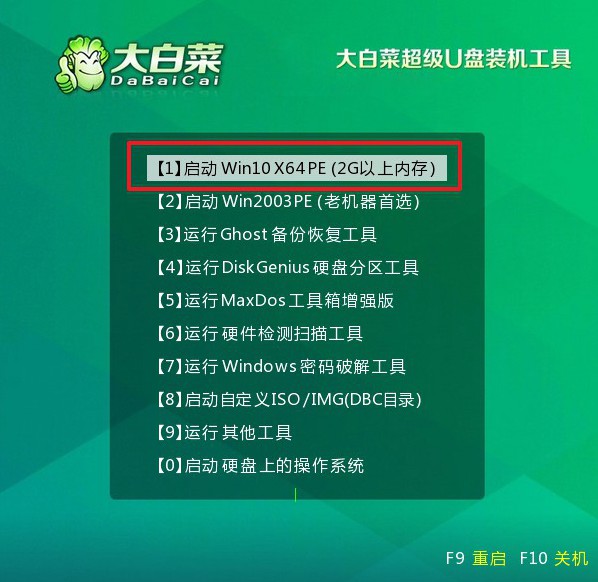
第三步:u盘重装电脑系统
1、进入系统安装桌面后,打开大白菜装机软件,如图所示设置,确认安装C盘后,点击“执行”。
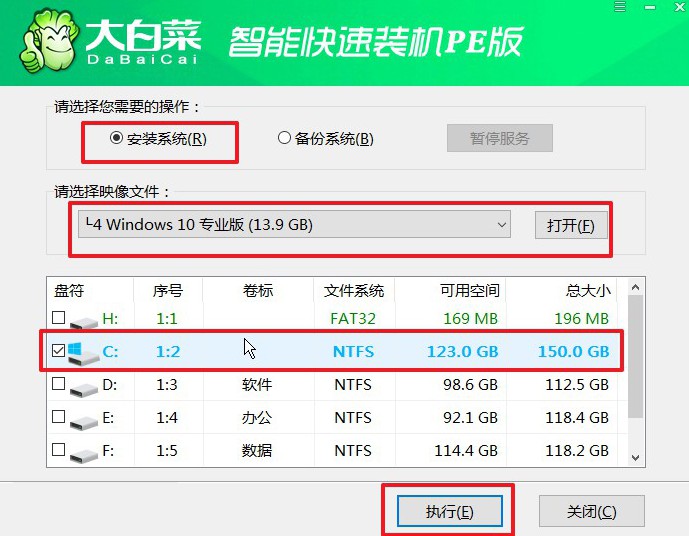
2、在还原弹窗中,如果没有其他情况,默认选项设置,点击“是”进行下一步操作。
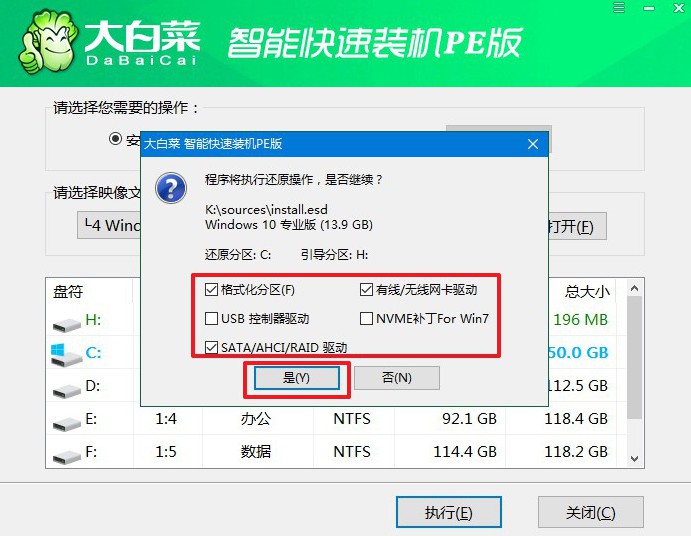
3、在系统安装部署界面中,注意勾选重启的选项,并在电脑初次重启时,拔掉u盘启动盘。
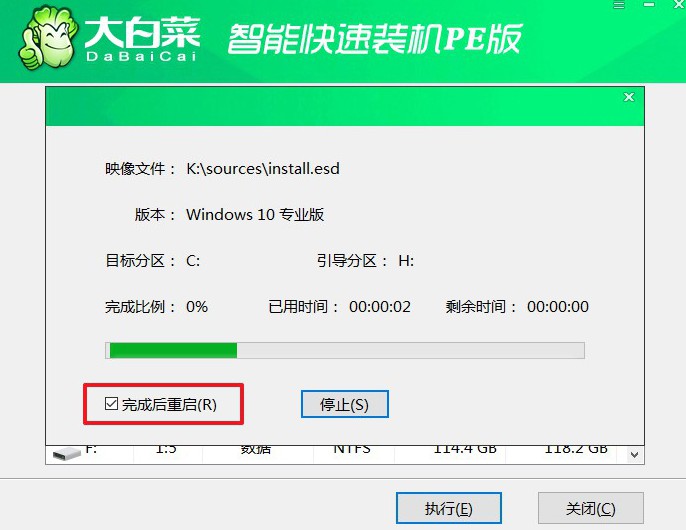
4、在重装系统的时候,电脑会多次重启,无需惊慌,耐心等待Windows系统安装成功即可。

四、u盘重装系统常见问题
重装系统电脑黑屏怎么办?
等待一段时间:有时,系统安装或升级可能需要一些时间。等待几分钟,看看系统是否会自动完成操作。
检查显示连接:确保显示器正确连接到电脑,并且显示器处于开启状态。检查显示器连接线是否插紧。
尝试外部显示器:如果您使用的是台式机或连接了外部显示器的笔记本电脑,尝试连接到另一个显示器,以确定是否是显示器问题。
安全模式启动:尝试在安全模式下启动计算机。在启动时按下F8或Shift键,然后选择安全模式。如果能够成功进入安全模式,可能是某个驱动或程序引起的问题。
检查硬件问题:确保计算机的硬件正常工作。检查内存、硬盘、显卡等硬件是否连接良好,没有故障。
重装系统蓝屏进不了系统怎么解决?
安全模式启动:尝试在安全模式下启动计算机。在Windows系统中,您可以尝试按下F8键或Shift键,然后选择“安全模式”启动。如果可以进入安全模式,那么可能是某个驱动或程序引起的问题。
最后一次正常启动:在启动时选择“最后一次正常启动”选项,以尝试回滚到之前正常工作的系统状态。
检查硬件问题:检查硬件是否正常工作。可能的硬件问题包括内存故障、硬盘故障等。您可以使用诊断工具或在安全模式下运行内存测试来检查硬件。
查看蓝屏错误代码:当蓝屏发生时,通常会显示一个错误代码。这个错误代码可以提供有关问题的线索。您可以尝试在搜索引擎中查找这个错误代码,以获取更多的信息。
就这样,我们完成了新笔记本重装系统教程。除了新电脑之外,旧电脑如果因为某些原因需要重装系统也是可以的,比如说电脑分区故障、文件系统缺失等等。只要你觉得系统无法良好使用的时候,就可以备份重要数据,使用u盘启动盘重装系统。

